win7笔记本插上网线怎么没反应|win7笔记本插上网线一直没反应的教程
发布时间:2018-06-28 19:19:53 浏览数: 小编:fan
网络已经成为大家生活中最常见的,如果离开网络很多事情都办不了。win7 32位纯净版系统笔记本连接网络上网的方式有很多,比如wifi、宽带连接等。上网最稳定的就是宽带连接,我们必须要连接网线才可以上网。但是最近有用户反馈说win7笔记本插上网线一直没反应,尝试多次还是一样,影响正常上网。那么有什么办法可以解决此问题呢?接下来就跟着系统族一起看看解决方法吧。
推荐:win7 32位激活版
具体方法如下:
1、打开网络共享中心;
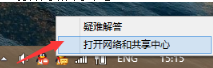
2、进入更改适配器设置;
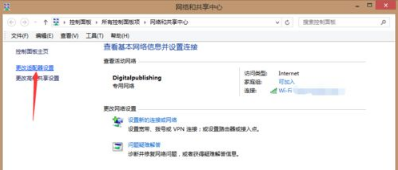
3、打开以太网卡属性;
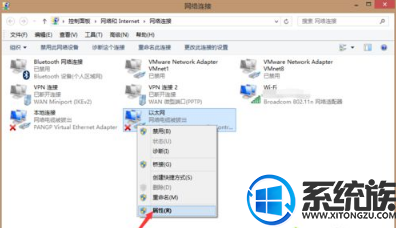
4、进入设置界面;

5、选择高级,在下拉列表中找到连接速度和双工模式;
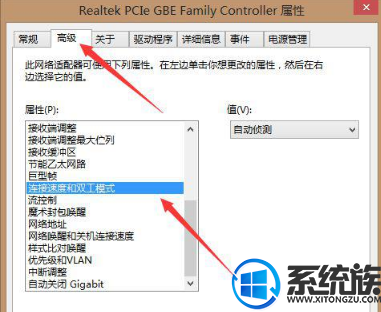
6、将默认的自动侦测改为10M双工或半双工,然后确定更改配置;
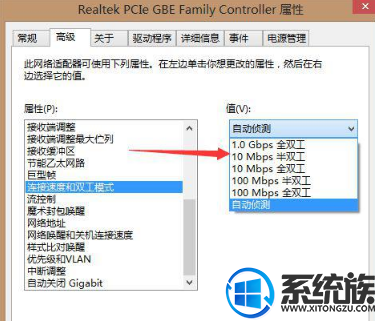
7、看看,你的电脑是不是奇迹般的识别到网络了。
上述便是关于系统族教程内容win7笔记本插上网线一直没反应的解决方法,简单设置之后,网络就恢复正常了,我们也可以正常上网了。
推荐:win7 32位激活版
具体方法如下:
1、打开网络共享中心;
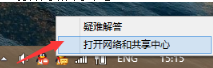
2、进入更改适配器设置;
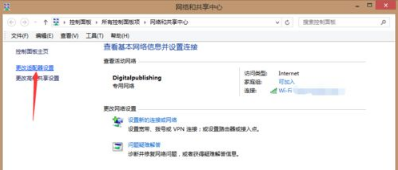
3、打开以太网卡属性;
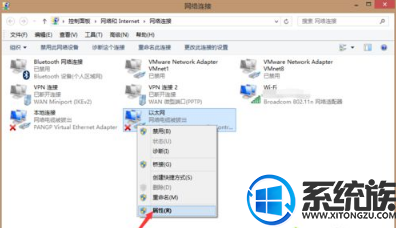
4、进入设置界面;

5、选择高级,在下拉列表中找到连接速度和双工模式;
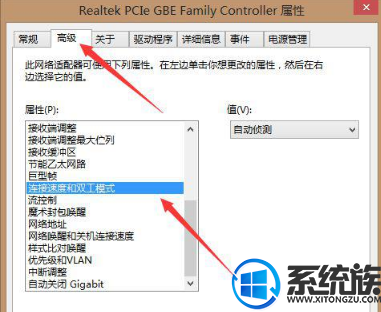
6、将默认的自动侦测改为10M双工或半双工,然后确定更改配置;
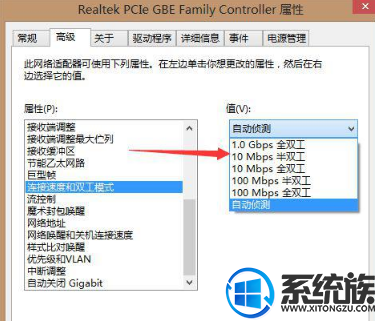
7、看看,你的电脑是不是奇迹般的识别到网络了。
上述便是关于系统族教程内容win7笔记本插上网线一直没反应的解决方法,简单设置之后,网络就恢复正常了,我们也可以正常上网了。


















